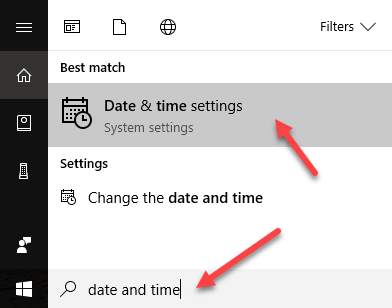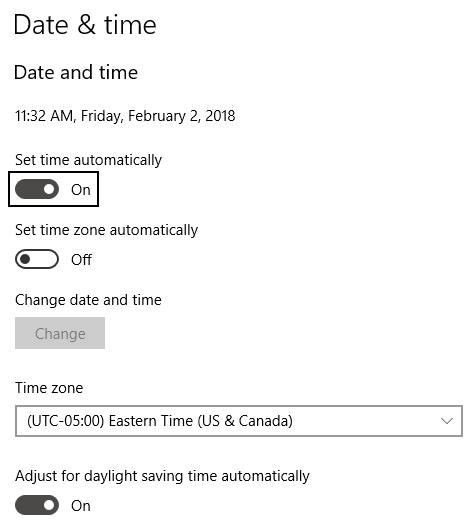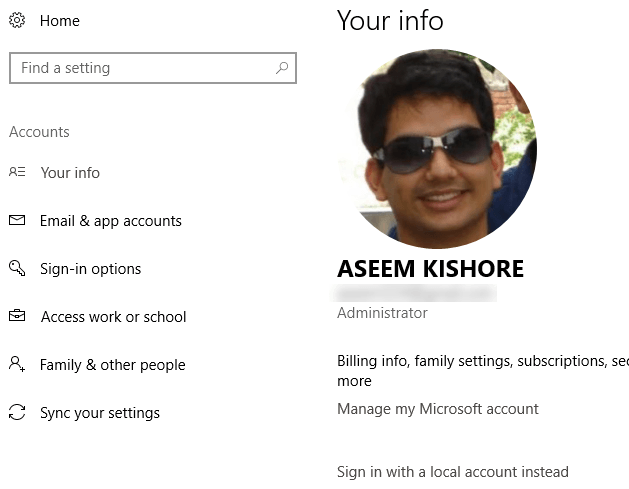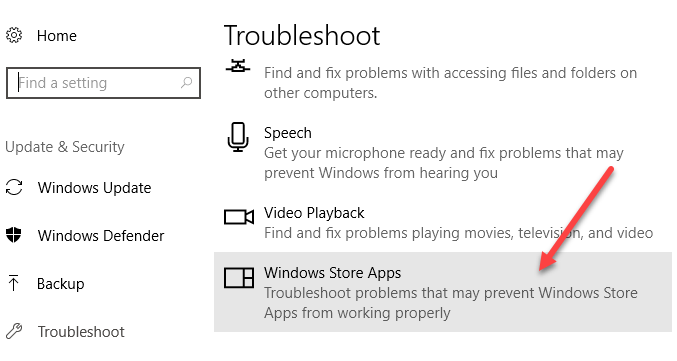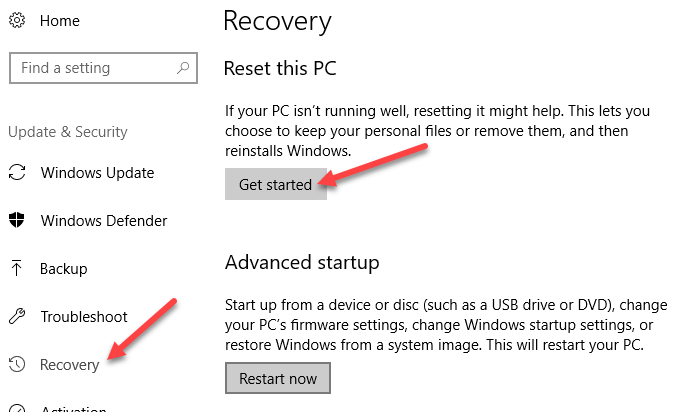Windows 8/10'u birkaç ana bilgisayara yükledim ve buralarda ve arada sırada bazı sorunlar yaşadım. Son zamanlarda, Windows Mağazasını açmaya çalıştım ve şu hata mesajını aldım:
We weren't able to connect to the Store. This might have happened because of a server problem or the network connection timed out. Please wait a few minutes and try again.
Mesajın Windows 10'da nasıl göründüğü aşağıda açıklanmıştır:
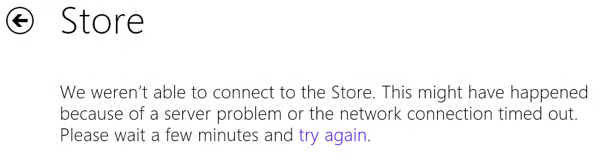
Birkaç ayar ile uğraştıktan sonra, Mağazayı yeniden çalıştırabildim. Bu makalede, size denediğim çeşitli çözümleri göstereceğim ve umarım bunlardan biri sizin için çalışacaktır.
Yöntem 1 - Tarihi Kontrol Et & amp; Zaman
Yapmanız gereken ilk şey, Windows 8/10 PC'nizdeki tarih ve saatin doğru ayarlandığından emin olmanızdır. Sistem saatiniz doğru değilse, mağazaya bağlanamazsınız. Tarih ve Saat'te Başlat ve yazarak tıklayabilirsiniz.
Windows 10’da Saati manuel olarak ayarlayabileceğiniz veya otomatik olarak ayarlayabileceğiniz yeni Ayarlar uygulamasına getirileceksiniz.
Windows 8’de Denetim Masası iletişim kutusuna. Sistemi doğru zamana ayarlamak için Tarih ve saati değiştir'i tıklayabilirsiniz. Ayrıca, doğru Saat Dilimini de ayarladığınızdan emin olun.
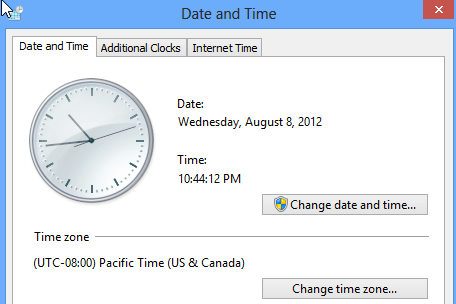
Ya da İnternet Saatinitıklayabilirsiniz. >Ayarları değiştir'i tıklayın ve ardından Şimdi güncelle' yi tıklayın. Bu, bilgisayarınızı time.windows.com ile otomatik olarak senkronize edecektir.
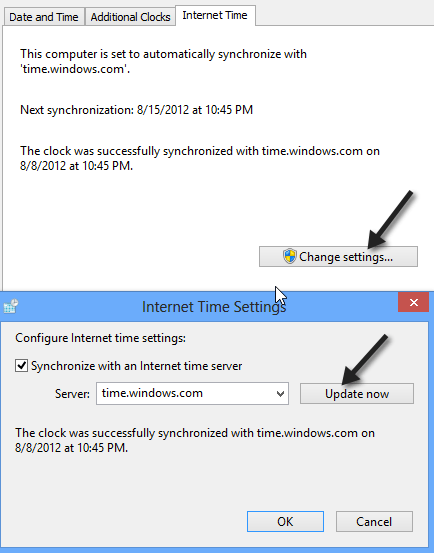
Artık Windows Mağazası uygulamasını açmaya çalışın. bağlayın. Umarım öyle olsun!
Yöntem 2 - Proxy Sunucusu
Kontrol etmek istediğiniz diğer şey, sisteminizin bazı proxy sunucularından geçiyor olması. Öyleyse, proxy sunucusunu devre dışı bırakmayı deneyebilir ve bunun mağazaya bağlanıp bağlanamayacağını öğrenebilirsiniz. Bunu, IE'nin sağ üstündeki dişli çark simgesini tıklayarak ve ardından İnternet Seçenekleri'ni tıklayarak yapabilirsiniz.
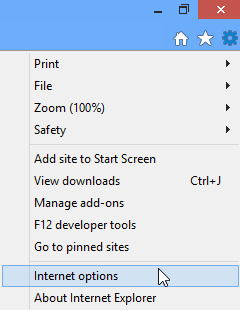
Ayrıca, Başlat'a tıklayıp İnternet Seçenekleri'ni de girebilirsiniz. Sonra Bağlantılarsekmesini tıklayın ve LAN Ayarlarıdüğmesini tıklayın.
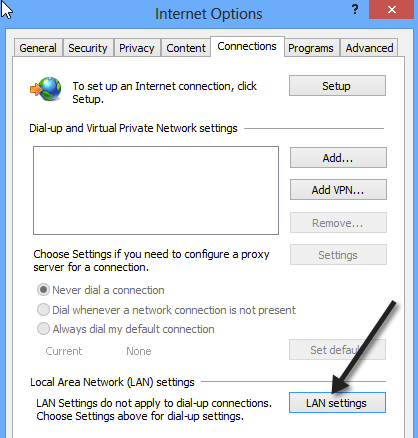
Devam edin ve Yerel telefonunuz için bir proxy sunucu kullankutusunun işaretini kaldırın.
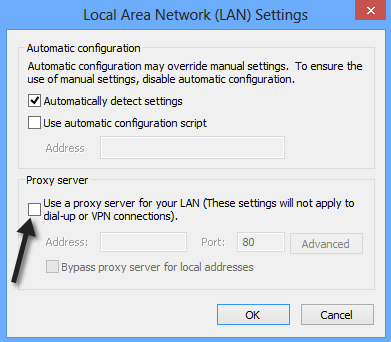
Şimdi Windows'a bağlanmayı deneyin. Çalışır ve saklayın. Değilse, okumaya devam edin.
Yöntem 3 - Oturumu Kapat / Yerel Hesabı Kullan
Kullanabileceğiniz bir sonraki şey, hesabınızı kapatıp tekrar giriş yapmaktır. bir Microsoft hesabı kullanıyor. Ayrıca, https://login.live.com/adresine gidin ve Microsoft kimlik bilgilerinizle giriş yaptığınızdan emin olun. Parolanız, vb. Şifreleriniz gibi herhangi bir nedenle kilitlenmiş iseniz, Microsoft hesabınıza erişiminizi geri yüklemeniz ve sonra tekrar Windows 10'a giriş yapmanız gerekecektir.
Denemeniz gereken diğer şey ise Microsoft hesabından yerel bir hesaba geçin ve sonra Windows Mağazası'nı açmayı deneyin. Bunu, Ayarlar uygulamasını açıp Hesaplar'ı tıklayıp Bilgilerinizi' i tıklayarak yapabilirsiniz.
Yöntem 4 - Windows Mağazası Uygulamalarında Sorun Giderme
Aşağıdaki çekirdek seçeneğinden önce deneyebileceğiniz bir şey daha, Windows 8 / 10'da yerleşik sorun gidericiyi kullanıyor. Başlat'a tıklayın, sorun gidermeyazın ve Enter tuşuna basın. Aşağıya doğru ilerleyin ve Windows Mağazası Uygulamaları'nı seçin.
Muhtemelen işe yaramıyor ama Bu bir atış değer.
Yöntem 5 - Bilgisayarınızı Sıfırla
Yapabileceğiniz en son şey bilgisayarınızı sıfırlamaktır. Bu, tüm uygulamalarınızı Windows Mağazası'ndan sıfırlayacağından ve bir CD / DVD'den veya Internet'ten yüklediğiniz üçüncü taraf programlardan kaldırılacağı için ideal değildir. Ancak, başka hiçbir şey çalışmıyorsa, bu sizin tek seçeneğiniz olabilir.
Ayarlar uygulamasına tekrar gidebilirsiniz, Güncelle & amp; Güvenlik, Kurtarma'yı tıklayın ve ardından Bu PC’yi Sıfırla’nın altında Başlayın' ı tıklayın. Windows 8'de, seçenek Bilgisayarınızı Yenileolarak adlandırılır. Arama cazibesini kullanarak arama yapabilirsiniz.
Umarız bu yöntemlerden biri Windows 8'inizde Windows Mağazası sorununa bağlanamaz. / 10 makine. Değilse, burada bir yorum gönderin ve ben yardım etmeye çalışacağım. Tadını çıkarın!